VC6.0 怎么创建C++程序_VC6.0 创建C++程序步骤一览
时间:2025-05-11 作者:游乐小编
对于一些朋友来说,vc++6.0 可能还有些陌生,不清楚如何在 vc6.0 中创建 c++ 程序。今天,iefans 小编将为大家详细介绍在 vc6.0 中创建 c++ 程序的步骤,有需要的朋友不妨参考一下!

首先,启动 VC6.0,然后点击菜单栏中的“文件”>“新建”。会弹出一个对话框,按照图示填写相关信息后,点击“确定”。
 接下来会弹出另一个对话框,再次点击“确定”。
接下来会弹出另一个对话框,再次点击“确定”。
 又会弹出一个新的对话框,点击“确定”。此时,一个 C++ 工程已经创建完成,接下来需要向工程中添加内容。
又会弹出一个新的对话框,点击“确定”。此时,一个 C++ 工程已经创建完成,接下来需要向工程中添加内容。
立即学习“C++免费学习笔记(深入)”;
 添加头文件到工程中,点击“文件”>“新建”,并按照弹出的对话框进行操作。
添加头文件到工程中,点击“文件”>“新建”,并按照弹出的对话框进行操作。
 添加 cpp 文件到工程中,同样点击“文件”>“新建”,并按照对话框进行操作。
添加 cpp 文件到工程中,同样点击“文件”>“新建”,并按照对话框进行操作。
 完成后,你会得到如图所示的一个工程。将声明和定义写在 (xxxx.h) 文件中,具体的实现功能则写在 (xxxx.cpp) 文件中。编写完成后,返回主菜单进行编译和运行即可。
完成后,你会得到如图所示的一个工程。将声明和定义写在 (xxxx.h) 文件中,具体的实现功能则写在 (xxxx.cpp) 文件中。编写完成后,返回主菜单进行编译和运行即可。
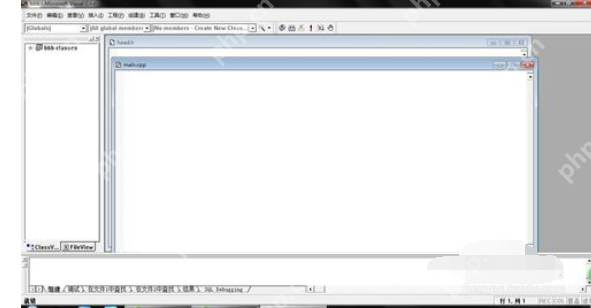
相关攻略
更多 热门推荐
更多 热门文章
更多 -

- 《哈利波特:魔法觉醒》守护神测试方法攻略
-
2022-09-17 13:04
手游攻略
-

- 大话西游手游冰封幻境最强攻略 冰封幻境解析
-
2022-05-08 21:12
手游攻略
-

- 黑人抬棺材专业团队跳舞
-
2022-07-30 08:06
八卦新闻
-

- 口袋妖怪金手指代码大全
-
2021-12-12 12:51
单机攻略
-

- 《巫师3》妓院升级心得
-
2021-12-16 01:00
单机攻略



















